Bài viết sẽ hướng dẫn bạn cách cài đặt Mi Home PC – phần mềm tiện dụng giúp bạn kết nối và điều phối các thiết bị thông minh nằm trong hệ sinh thái Xiaomi mà mình sở hữu.
Điều đáng chú ý ở đây là việc cài đặt Mi Home trên máy tính cần phải trải qua một bước giả lập Android nữa bởi Xiaomi hiện tại chỉ mới phát hành ứng dụng Mi Home dành cho smartphone. Tuy nhiên, bạn không cần quá bận tâm bởi việc thiết lập phần mềm giả lập cũng hết sức đơn giản.
Bạn đang đọc: Hướng dẫn cài đặt và sử dụng Mi Home PC trên máy tính

Thiết lập phần mềm giả lập Android cho PC/laptop
Về phần mềm giả lập Android, bạn có thể lựa chọn một trong số những cái tên rất được ưa chuộng hiện tại như Noxplayer hay Bluestack. Ở bài viết này, Blogkienthuc.edu.vn lựa chọn Noxplayer – một trình giả lập Android rất nhẹ để làm bước trung gian trước khi tiến hành tải Mi Home trên PC.
Bạn vào link sau để tải Noxplayer: Tải về Noxplayer7.0.3.0.
Sau khi tải về bạn chỉ cần mở phần mềm lên và làm theo hướng dẫn bên trong để hoàn tất các bước cài đặt.
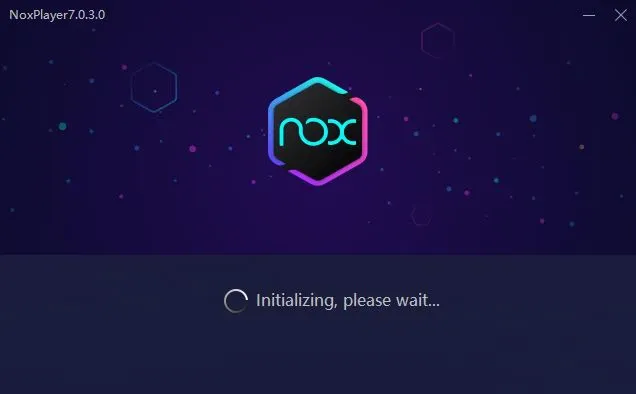
Hướng dẫn cài đặt Mi Home PC
Để cài đặt Mi Home trên máy tính, bạn chỉ cần thực hiện tuần tự theo các bước sau:
Bước 1: Mở phần mềm Noxplayer lên.
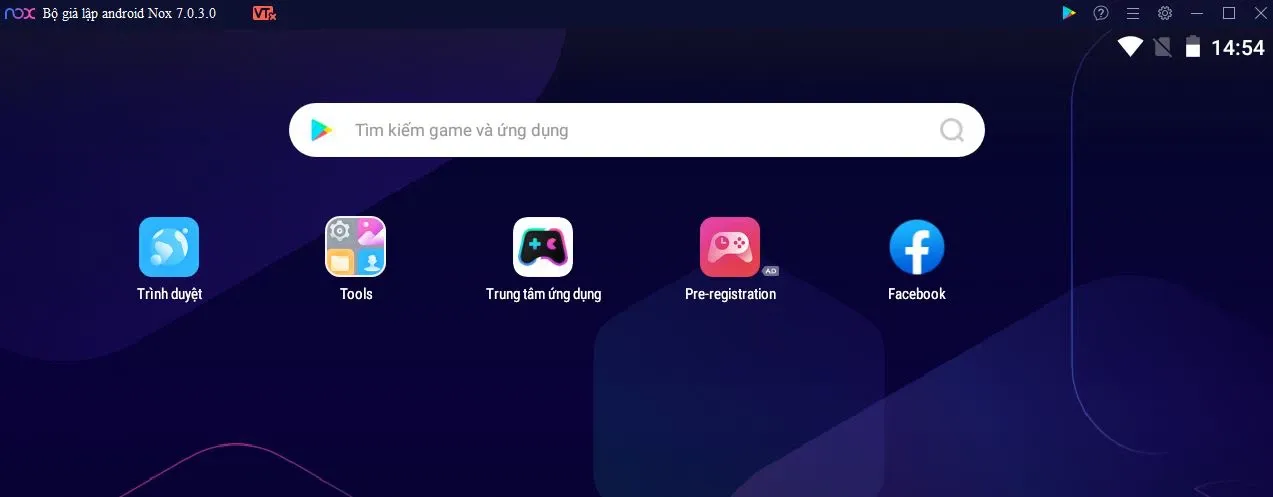
Bước 2: Chọn App và game > Trung tâm ứng dụng và tìm kiếm từ khóa Mi Home.
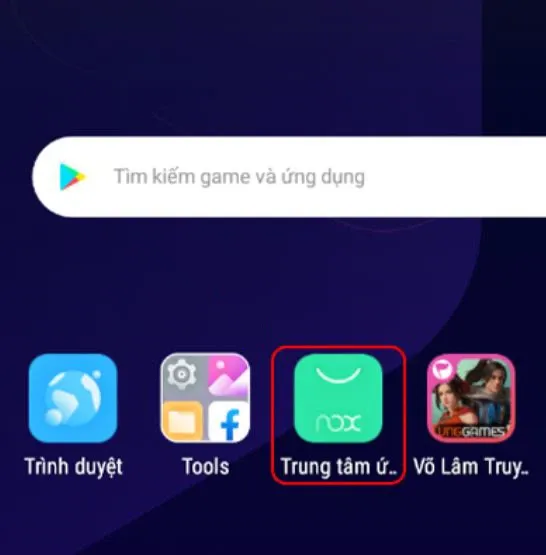
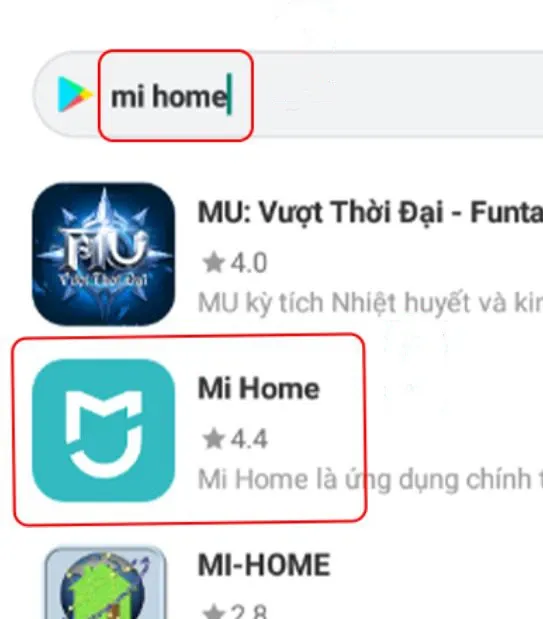
Bước 3: Chọn Cài đặt để bắt đầu quá trình thiết lập ứng dụng.
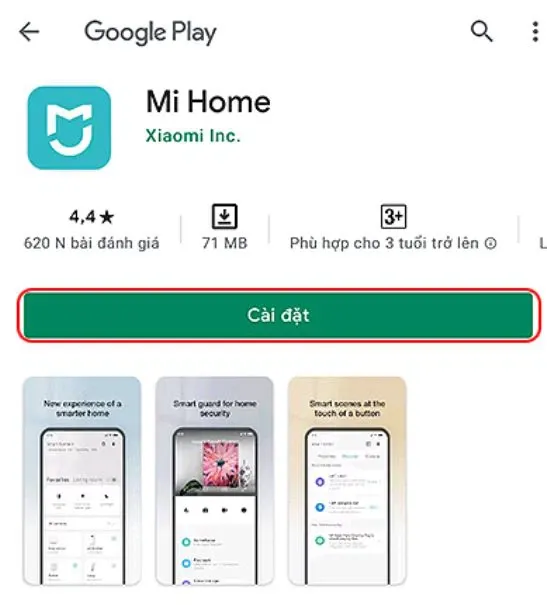
Bước 4: Chọn Đồng ý và tiếp tục.
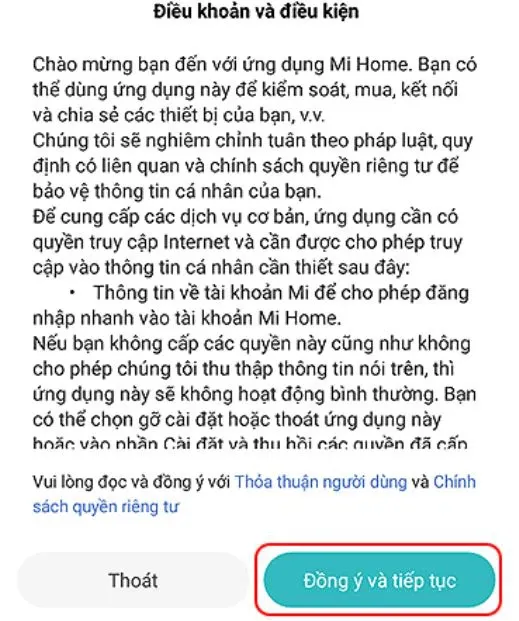
Bước 5: Chọn khu vực là Việt Nam và nhấn Lưu là bạn đã hoàn tất việc cài đặt Mi Home trên máy tính.
Hướng dẫn tạo tài khoản Mi Home
Để có thể sử dụng Mi Home trên PC của mình, bạn cần phải tạo một tài khoản bằng cách:
Bước 1: Mở ứng dụng Mi Home lên.
Bước 2: Nhấn Đăng nhập rồi chọn tiếp Tạo tài khoản.
Tìm hiểu thêm: 15minutes4me là gì? Test độ căng thẳng của bạn hiệu quả sau 15 phút
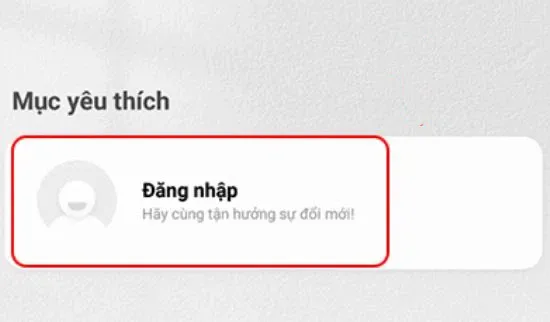
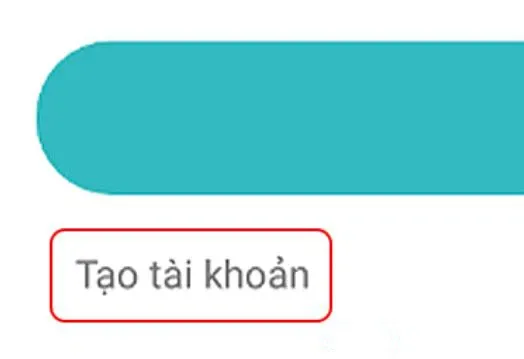
Bước 3: Chọn khu vực là Vietnam rồi điền địa chỉ email của bạn để đăng ký sau đó nhấn Tạo tài khoản Mi.
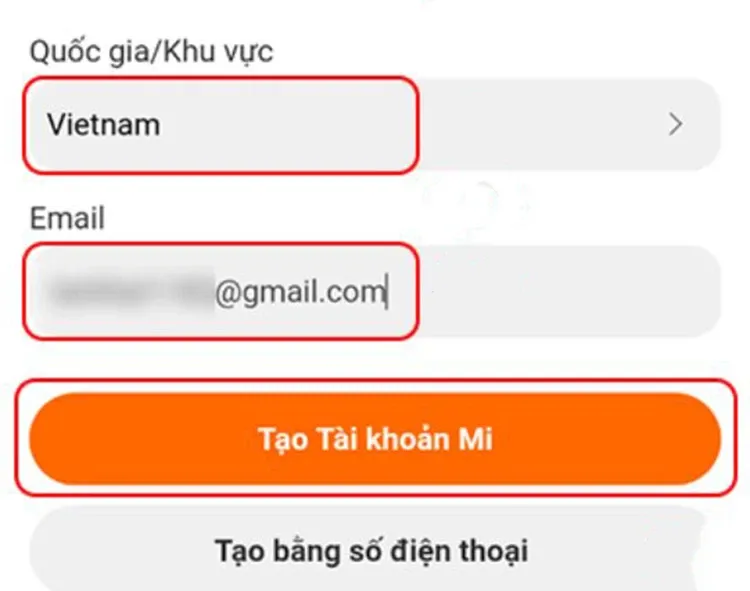
Bước 4: Bạn chọn một mật khẩu cho tài khoản và nhập một lần nữa để xác nhận mật khẩu.
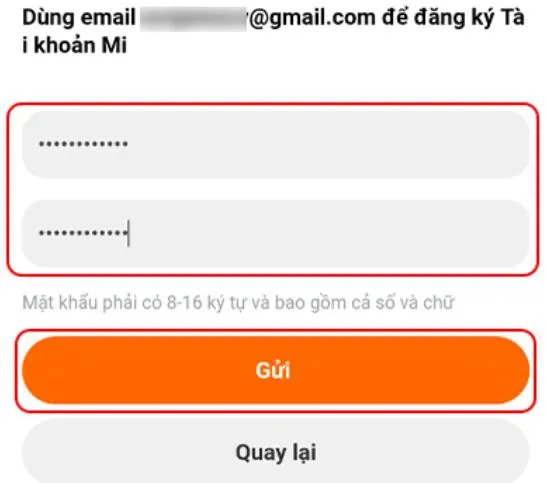
Bước 5: Nhấn Kích hoạt tài khoản trong mail gửi tới từ hệ thống của Xiaomi.
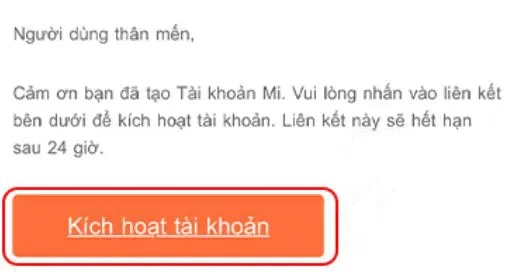
Hướng dẫn sử dụng Mi Home trên PC/laptop
Thực tế, sau khi hoàn tất các bước giả lập, cài đặt và tạo tài khoản thì việc sử dụng Mi Home trên PC/laptop rất đơn giản bởi phần mềm sẽ có giao diện y hệt như phiên bản Mi Home dành cho smartphone.
Bước 1: Chọn biểu tượng dấu cộng ở góc phải màn hình rồi bật chế độ bluetooth trên máy.
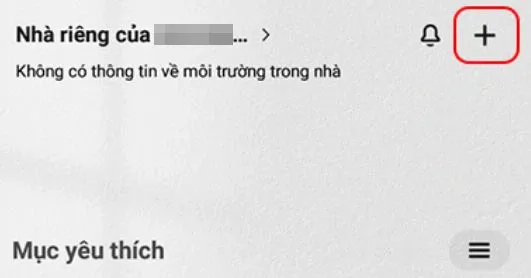
Bước 2: Nhấn biểu tượng hình tròn đồng tâm để hệ thống nhận diện các thiết bị Xiaomi xung quanh là bạn đã có thể kết nối và sử dụng Mi Home trên PC.
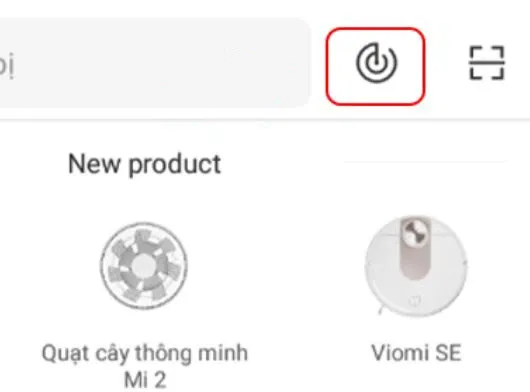
>>>>>Xem thêm: 4 sai lầm về cách bảo vệ pin trên iPhone mà người dùng hay mắc phải
*Lưu ý: Nếu bạn dùng PC thay vì laptop, bạn cần sử dụng thêm USB Bluetooth để thiết bị có thêm năng lực tương tác không dây với các sản phẩm Xiaomi mà mình có.
Tạm kết
Như vậy, Blogkienthuc.edu.vn đã hướng dẫn các bạn cách cài đặt Mi Home PC thông qua việc giả lập hết sức đơn giản. Hi vọng những thông tin trên sẽ giúp ích cho bạn trong quá trình trải nghiệm các thiết bị thông minh đến từ hệ sinh thái Xiaomi mà mình sở hữu. Nếu gặp khó khăn trong quá trình thực hiện, bạn hãy để lại bình luận bên dưới để được Blogkienthuc.edu.vn trợ giúp nhé!
Xem thêm: Mi PC Suite là gì? Các tính năng chính của Mi PC Suite

